Popularul program VirtualBox pentru crearea de mașini virtuale pentru sisteme de operare are un număr mare de opțiuni de configurare la nivel de rețea. Aceste opțiuni ne permit să definim dacă o mașină virtuală trebuie să aibă acces la Internet și acces la rețeaua locală de domiciliu sau dacă, dimpotrivă, dorim să izolăm traficul de rețea al acelei mașini virtuale în cauză, astfel încât să nu aibă au comunicare cu alte computere. rețeaua locală și numai cu computerul real. Astăzi, în acest articol, vom explica toate modurile de configurare la nivel de rețea pe care le putem realiza cu VirtualBox, astfel încât să învățați când este mai bine să alegeți o opțiune sau alta.

Opțiuni de rețea disponibile într-o mașină virtuală
Popularul program gratuit pentru a crea mașini virtuale ne permite să adăugăm până la un total de patru adaptoare de rețea diferite la aceeași mașină virtuală. În plus, ne va permite să activăm sau să dezactivăm aceste adaptoare de rețea ușor și rapid, în cazul în care dorim să părăsim mașina virtuală pe care o rulăm fără o conexiune la rețea. Dacă intrăm în configurația oricărei mașini virtuale, vom putea vedea toate opțiunile pe care le avem disponibile:
- NAT
- adaptor punte
- Rețea internă
- Adaptor numai pentru gazdă
- driver generic
- Rețeaua NAT
- Rețea cloud
- Nu este conectat
În imaginea următoare puteți vedea toate opțiunile de configurare pe care le putem efectua în prezent. Opțiunea implicită atunci când creăm o mașină virtuală este „NAT”, după cum puteți vedea:
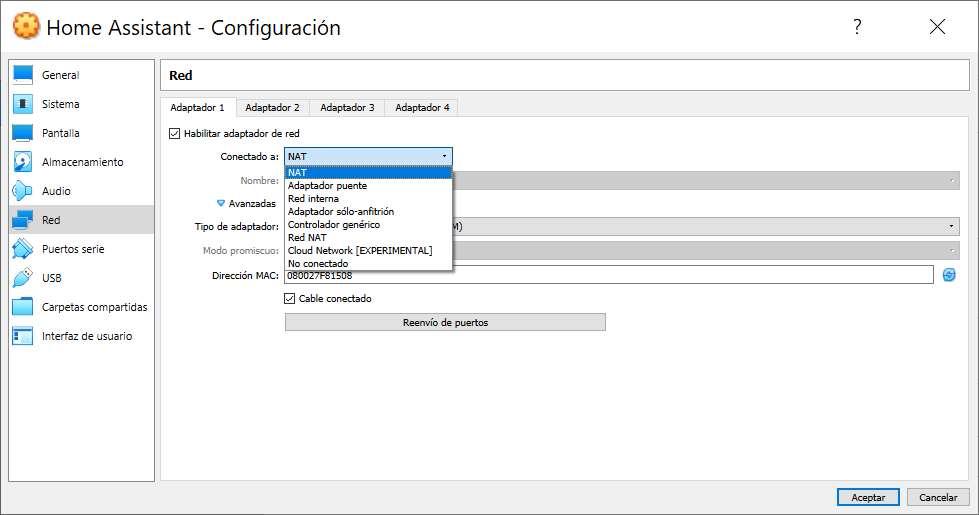
Acum că știm principalele configurații la nivel de rețea pe care le putem realiza într-o mașină virtuală cu VirtualBox, vom explica în detaliu cum funcționează fiecare dintre aceste opțiuni.
NAT
Acest mod de configurare este implicit pe toate mașinile virtuale VirtualBox. În acest mod de configurare, VM-ul va obține o adresă IP privată de la o subrețea definită de VirtualBox însuși. Când suntem într-o configurație NAT, mașina virtuală va merge în rețeaua locală de domiciliu și la Internet folosind adresa IP privată a computerului real, prin urmare, este ca și cum computerul real ar fi schimbat trafic, deoarece NAT este făcut pe adresa Real private IP a computerului în cauză.
În acest mod de configurare, mașina virtuală poate comunica cu orice computer din rețeaua locală de acasă sau profesională la care poate ajunge PC-ul real, poate avea și conectivitate la Internet dacă PC-ul real are conectivitate. Dacă un computer din rețeaua locală dorește să comunice cu mașina virtuală care rulează, nu va putea face acest lucru direct, deoarece lucrăm într-un scenariu NAT.
Dacă dorim să montam un serviciu de rețea în VM, cum ar fi un server SSH sau FTP printre altele, trebuie să facem clic pe opțiunea „Port Forwarding”, această opțiune se găsește în „Reţea” secțiunea când selectăm tipul de rețea la NAT . Este absolut necesar să redirecționați porturile TCP și/sau UDP pentru a putea stabili o comunicare din „exterior” (rețea locală) spre „interior” (mașină virtuală), și chiar dacă doriți să comunicați, gazda în sine trebuie să facă un port expediere. porturi.
adaptor punte
În acest mod de configurare, mașina virtuală devine încă un computer în rețeaua locală de acasă sau profesională. Folosind adaptorul fizic de rețea al computerului real, vom conecta VM-ul la rețeaua locală cu adresa MAC corespunzătoare, sau va obține o adresă IP de la serverul DHCP pe care îl avem în rețeaua locală, și nu de la VirtualBox DHCP Server.
În acest mod de operare, mașina virtuală va avea comunicare cu restul computerelor din rețeaua locală și cu Internetul, în plus, restul computerelor vor putea comunica fără probleme și cu mașina virtuală, deoarece suntem nu într-un mediu NAT ca Cel de dinainte. Acum VM-ul va fi încă un computer în rețeaua locală cu MAC-ul corespunzătoare, adresa IP privată etc.
Acest mod de configurare este ideal dacă vrem să facem ca mașina virtuală să treacă pentru un alt computer din rețeaua locală și dorim ca și alte computere să aibă comunicare directă cu mașina virtuală, fără a fi nevoie să facem port forwarding sau altceva.
Rețea internă
Acest mod de configurare ne permite să creăm o rețea locală de două sau mai multe mașini virtuale, unde două sau mai multe VM pe care le-am configurat pot comunica între ele fără probleme. În acest mod de configurare, mașinile virtuale nu vor avea acces la rețeaua locală de acasă sau profesională și nici nu vor avea acces la Internet. În acest mod de operare, ceea ce se face este să se creeze o rețea virtuală în care doar VM-urile selectate pot comunica între ele.
Dacă ai de gând să faci un laborator cu mai multe mașini virtuale și vrei ca acestea să aibă comunicare în rețea doar între ele, dar să nu poată comunica cu noi sau cu rețeaua locală sau cu internetul, acesta este modul de configurare pe care ar trebui să îl aplici . În cele din urmă, VirtualBox ne permite să creăm mai multe rețele interne, să avem diferite VM-uri conținute în ele și să configuram comunicarea într-un mod avansat.
Adaptor numai pentru gazdă
În acest mod de comunicare, adaptorul de rețea are conectivitate doar cu computerul gazdă, adică cu computerul real care rulează VirtualBox cu mașina virtuală. Această mașină virtuală este total izolată de celelalte mașini din rețeaua locală la care este conectată gazda, în acest fel, putem proteja rețeaua locală împotriva unei posibile VM care este infectată cu ceva malware, deși logic trebuie să fim foarte atenți și noi înșine. ca cu PC-ul nostru vom avea comunicare.
Acest mod de configurare este ideal dacă dorim să comunicăm cu VM prin rețea, dar nu dorim ca respectiva mașină virtuală să aibă acces la rețeaua noastră locală sau la Internet, pur și simplu comunicare bidirecțională între mașina reală și virtuală.
driver generic
În acest mod de configurare, VirtualBox vă permite să alegeți un driver de rețea care este distribuit tuturor mașinilor virtuale. În toate opțiunile de configurare, cu excepția acesteia, ceea ce face VirtualBox este să virtualizeze anumite modele de plăci de rețea, totuși, în acest mod va trebui să furnizăm driverele.
Acest mod de operare nu este folosit de obicei, de fapt, în toate modurile de configurare avem tipul de adaptor «virtio-net paravirtualized network» care ne permite să abstragem placa de rețea de la echipamentul real și să asigurăm performanța maximă posibilă, deși dacă Dacă alegem această opțiune, va trebui să instalăm driverele virtio în mașina virtualizată, altfel nu va funcționa (nu va recunoaște placa de rețea).
În acest mod putem folosi tuneluri UDP pentru a interconecta mașinile virtuale care rulează pe diferite gazde direct, ușor și transparent printr-o rețea existentă. De asemenea, puteți crea o rețea VDE (Virtual Distributed Ethernet) pentru a vă conecta la un comutator Ethernet pe a Linux sau gazdă FreeBSD. Aceste opțiuni sunt destul de avansate și necesită, de obicei, cunoștințe extinse.
Rețeaua NAT
În acest mod de configurare avem posibilitatea de a crea o rețea NAT cu adresarea pe care o dorim, putem adăuga și un server DHCP pentru a oferi adresare IPv4 tuturor mașinilor și chiar suportă IPv6 și redirecționarea portului.
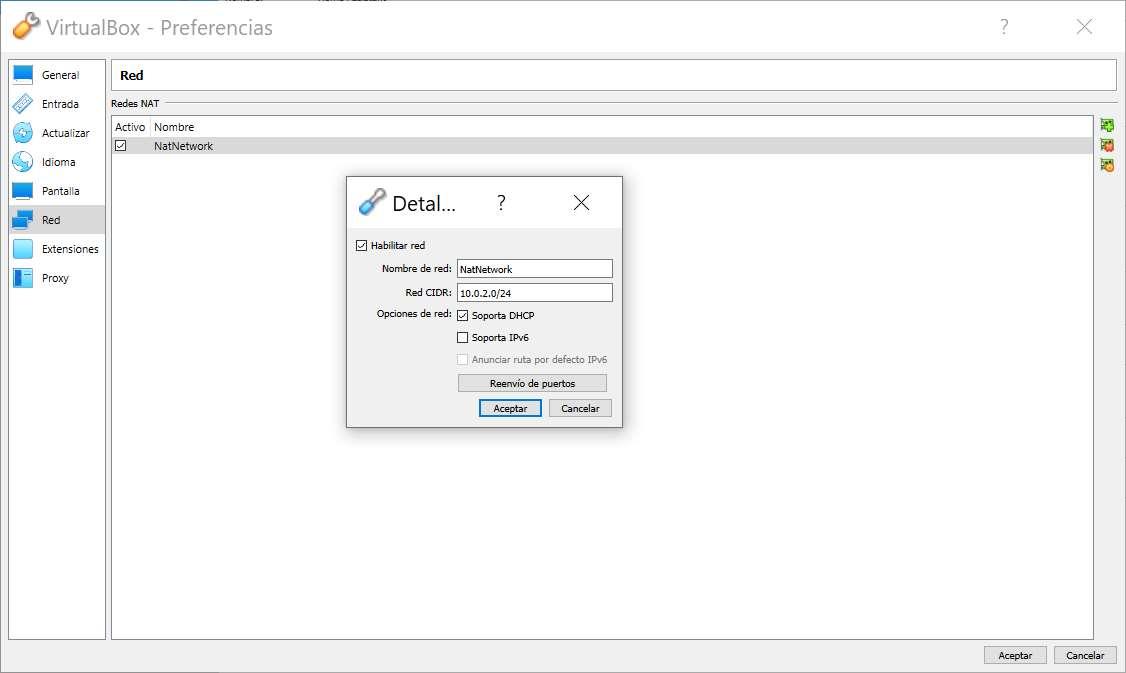
În acest mod de configurare avem un fel de „Rețea internă + NAT”. În «RED NAT» vom avea toate mașinile virtuale în aceeași subrețea NAT și vor putea comunica între ele, deoarece toate au aceeași adresare și VirtualBox permite această comunicare, în plus, vor putea și să comunice între ele. comunicați cu computerele rețelei locale de acasă și chiar conectați-vă.
Pentru a configura această „Rețea NAT”, primul lucru pe care trebuie să-l facem este să creăm una nouă și apoi să aplicăm această configurație în detaliu pentru fiecare VM pe care o dorim.
Rețea cloud
Acest mod de configurare se află în prezent în faza experimentală, scopul fiind acela de a putea conecta VM-ul direct la Oracle Cloud pentru a adăuga ulterior mai multe VM și pentru a avea comunicare între ele. Dacă nu știți ce este Oracle Cloud și ce opțiuni aveți, cu siguranță această opțiune nu este ceea ce căutați.
În plus, există și alte opțiuni care v-ar permite, de asemenea, să interconectați mașinile virtuale în modul NAT, rețea NAT sau adaptor bridge, cum ar fi instalarea software-ului ZeroTier, care este un SDN VPN care ne permite să interconectăm rapid și ușor dispozitivele.
Nu este conectat
În acest mod de configurare, mașina virtuală va avea instalată o placă de rețea, dar nu va fi conectată la VirtualBox, deci nu va avea acces la nicio rețea, fie că este o rețea locală, internet și nici nu va avea comunicație în rețea cu computerul real. Acest mod de configurare este folosit pur și simplu pentru a „izola” mașina virtuală și a nu avea comunicare cu nimic, totuși, am putea face același comportament dacă nu activăm direct adaptorul de rețea VirtualBox, deși în acest caz cardul nici nu va apărea. rețeaua în sistemul de operare al mașinii virtuale.
În următorul tabel oficial VirtualBox, puteți vedea diferitele moduri de comunicare și dacă există comunicare între VM și gazdă, precum și între VM și rețeaua locală la care suntem conectați, astfel încât totul să fie mai clar:
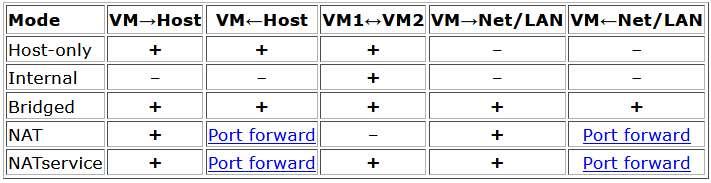
După cum ați văzut, în VirtualBox avem un număr mare de opțiuni pentru a permite sau nu comunicarea mașinilor virtuale așa cum ne dorim.